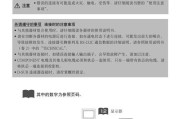随着智能设备的普及,投影仪已经成为许多家庭和办公室中不可或缺的一部分。然而,当面对没有机顶盒的投影仪时,如何实现投屏成为了一个普遍的问题。本文将详细介绍如何在没有机顶盒的情况下,通过多种方法实现投影仪的投屏功能,并提供一些实用技巧,帮助用户更加便捷地进行投屏操作。
投影仪无机顶盒投屏的基本步骤
一、了解投屏技术与设备兼容性
在开始之前,我们需要了解当前的主流投屏技术,包括Miracast、AirPlay、Chromecast等。每种技术都有其特定的要求和操作步骤,而设备的兼容性则是决定能否成功投屏的关键。确保你的投影仪支持至少一种无线投屏技术,同时手机或电脑也必须兼容。
二、投影仪与智能设备连接
1.Miracast投屏
步骤1:确保你的智能设备(如手机或平板电脑)已开启Miracast功能。
步骤2:在投影仪上选择与Miracast兼容的输入源。
步骤3:通过设备的设置,寻找并连接到投影仪的无线显示名称。
2.AirPlay投屏
步骤1:确保你的投影仪支持AirPlay协议,或者通过AppleTV作为中间设备。
步骤2:在你的iPhone或iPad上,从下拉菜单中选择“AirPlay镜像”功能。
步骤3:选择你的投影仪或AppleTV作为显示设备。
3.Chromecast投屏
步骤1:投影仪需要与Chromecast设备连接,确保它们处于同一网络。
步骤2:在支持Chromecast的智能设备上打开GoogleChrome浏览器或相应的应用程序。
步骤3:点击投屏图标,选择你的Chromecast设备进行连接。
三、调整显示设置
完成连接后,一般需要在智能设备或投影仪上进行一些显示设置的调整,比如分辨率、画面比例等,以获得最佳的视觉效果。
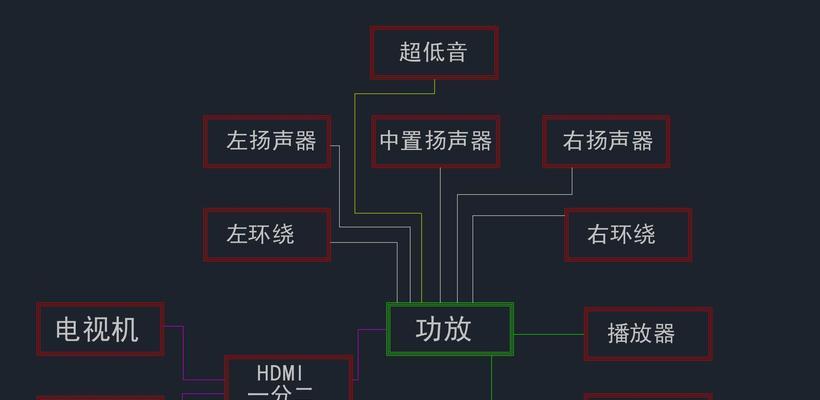
投影仪无机顶盒投屏的实用技巧
1.检查并更新固件
为了确保最好的兼容性和性能,务必检查投影仪和智能设备的固件是否为最新版本,并进行必要的更新。
2.网络环境优化
无线投屏对网络质量有一定要求,因此在尝试投屏之前,确保你的无线网络环境稳定,并尽量减少干扰源。
3.疑难问题排查
如果在投屏过程中遇到问题,可以通过以下方法进行排查:
重启投影仪和智能设备。
检查设备是否在同一个WiFi网络。
检查是否有其他设备正在占用相同的投屏协议。

4.使用第三方投屏软件
除了内置的投屏功能外,还可以使用第三方投屏软件,如ApowerMirror、AirDroid等,这些软件通常具有更多的功能和更好的兼容性。
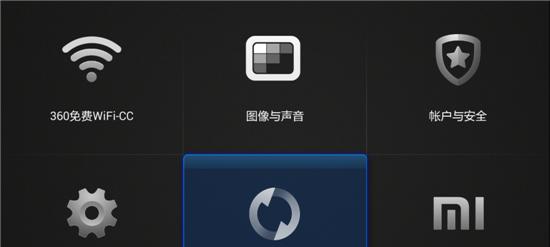
通过上述步骤和技巧,即使没有机顶盒,我们也能轻松实现投影仪的投屏功能。每种方法都有其适用场景,用户可以根据自己的设备特性、环境需求和操作习惯来选择最合适的投屏方式。为了保证良好的用户体验,请记得在操作之前检查和准备相应的设备,以及优化网络环境。随着技术的不断进步,未来投屏的便捷性和功能性将会进一步提升,让我们拭目以待。
标签: #投影仪